Újraterveztük a megfelelő időpontok naptárban való kiválasztásának módját. Letisztult tervezés, egyszerűbb módosítás és testre szabás jellemzi, meghallgattuk az Önök visszajelzéseit, és izgatottan várjuk, hogy bemutassuk munkánkat!
Különböző típusú eseményeket ütemezhet a naptárában. Egész napos, többnapos vagy meghatározott időpontokat. Megmutatjuk, hogyan néznek ki az új arculatok, és hogy miként szabhatja testre még gyorsabban az időbeosztását.
Egész napos/többnapos események
A naptár jobb alsó sarkában található pluszjelet lenyomva kezdhet létrehozni egy eseményt. Egész napos vagy többnapos esemény létrehozásához állítsa az Egész napos esemény kapcsolót Be állásba. Ezután, ha módosítania kell a dátumokat, kattintson a dátummezőre. Válassza ki az esemény kezdési dátumát. Ezután dinamikusan kiválaszthatja a záró dátumot, ha lenyomja bármelyik másik dátumot, így kiterjesztve az eseményt több napra.
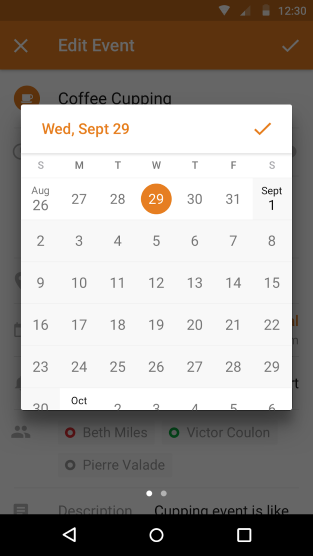
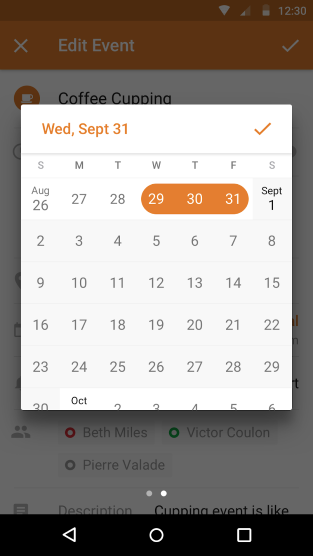
Ha az esemény egész napos esemény, ami csak egy napig tart, nem kell záró dátumot választania. Csak nyomja le a naptármező jobb felső sarkában látható pipa ikont, és lépjen vissza az Esemény szerkesztése lapra.
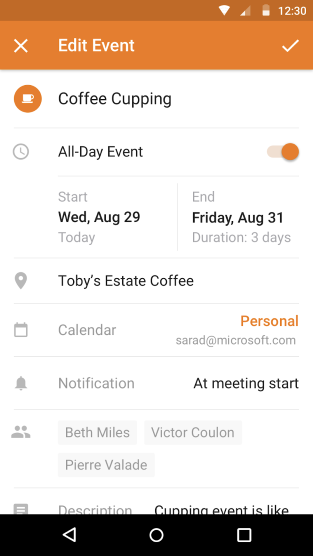
Hozzáadhat további részleteket (Cím, meghívottak, hely, értesítés stb.), és el is készült!
Konkrét időesemény
Ha olyan értekezletet vagy osztályt ütemez, amely nem egész napos, ez a megfelelő beállítás az Ön számára. Ismét kattintson a plusz ikonra egy esemény létrehozásához. Az időpontok szerkesztéséhez nyomja le az időmezőt.
Ezután megjelenik az időválasztó. Tartsa nyomva és húzza el az időblokk tetején és alján található gombokat a kívánt időpontok beállításához. További testre szabható időbeállításokért nyomja meg aTovábbi beállítások gombot alul.
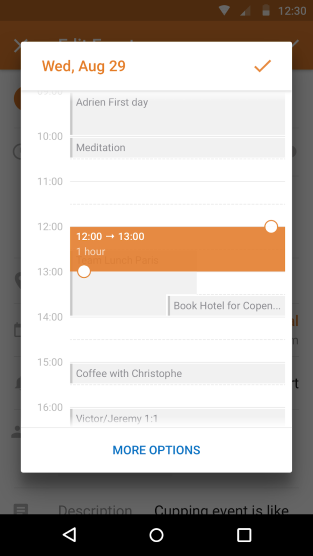
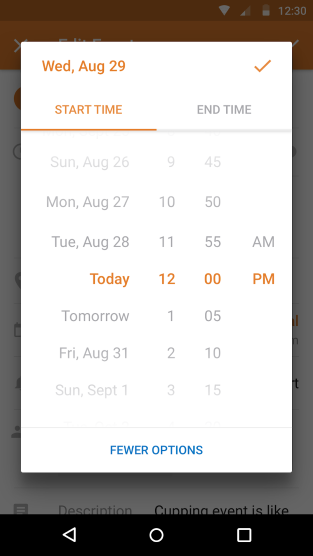
Ennek hatására megnyílik a következő képernyő. Ha végzett, kattintson a pipa ikonra, vagy lépjen vissza az előző oldalra a Kevesebb lehetőség elemet választva.
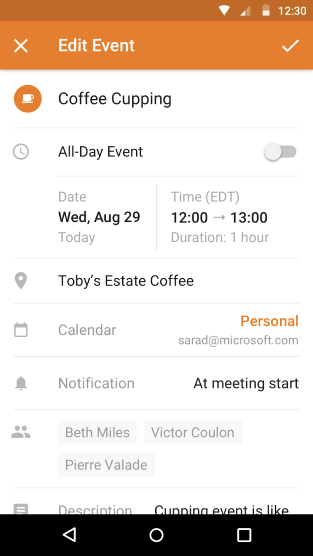
Ha bármilyen kérdése van, vegye fel velünk a kapcsolatot a Beállítások > Súgó és támogatás > Kapcsolatfelvétel lapon. Ha általános visszajelzése van, tudassa velünk a Beállítások > Súgó és támogatás > Javaslat egy funkcióra lapon.










